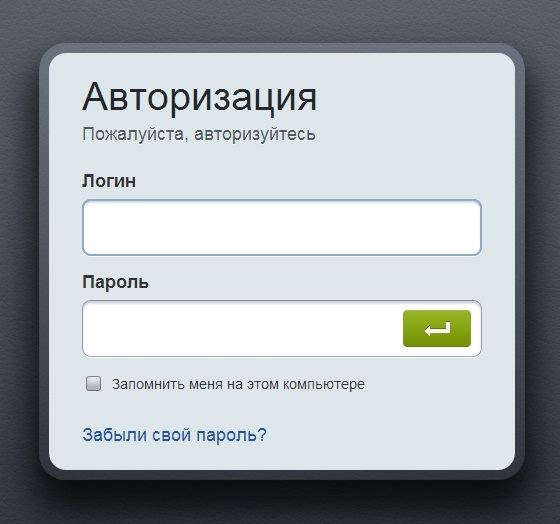Что такое логин и пароль? Зачем нужен логин, как его придумать?
На самом деле, что такое логин, знает каждый опытный пользователь Интернета, но вот у новичков с логином возникают трудности. Все когда-то попадают в Интернет первый раз. Вначале они осваивают поисковые системы: Яндекс, Google, Рамблер. Но затем возникает желание и потребность в большем количестве информации. Нужно зарегистрировать почтовый ящик, зарегистрироваться на каком-то форуме или в социальной сети, в конце концов. Тут то и возникают первые проблемы.
Содержание
- Зачем нужен логин и пароль?
- Инструкции по регистрации.
- Примеры логинов и паролей.
Кто объяснит, кто подскажет, что же такое логин? Хорошо если есть родственники или друзья, которые разбираются в теме, но что если их нет? Тогда приходится все разбирать самостоятельно. Но не беспокойтесь! Эта статья поможет вам разобраться в данном вопросе!
Зачем нужен логин и пароль?
При регистрации в любом сервисе или на любом сайте, вы заводите аккаунт. При этом пользователя просят придумать логин и пароль. И если слово «пароль» многие где-то слышали, то с логином возникают проблемы.
При этом пользователя просят придумать логин и пароль. И если слово «пароль» многие где-то слышали, то с логином возникают проблемы.
Пароль – это секретный набор символов, который защищает вашу учетную запись.
Логин – это слово, которое будет использоваться для входа на сайт или сервис. Очень часто логин совпадает с именем пользователя, которое будет видно всем участникам сервиса, но иногда никнейм может задаваться отдельно.
Логин – уникальный (это важно) набор букв и/или цифр, который необходим для доступа к сайту или сервису. Придумывается логин пользователем самостоятельно.
[ содержание ]
Инструкции по регистрации
Здесь я собрал несколько примеров как зарегистрироваться на различных сайтах и сервисах. Взял самые популярные, чтобы было проще. Также добавил руководства по восстановлению паролей к этим же сервисам и сайтам. Чтобы больше вопросов не возникало!
[ содержание ]
Примеры логинов и паролей
В качестве примера пары логин-пароль можно привести следующие:
Логин: Olya, Pasha62, Batman, Losos, Roxana
Пароль: qh4!bjrHhj, password, gfhjkm, 123456
Теперь давайте проясним ситуацию.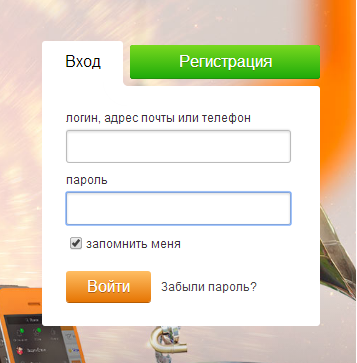 Ваши логин и пароль являются секретными. Их нельзя сообщать и передавать никому, даже близким людям. У них на компьютере могут оказаться вирусы и они, сами того не подозревая, оставят вас без доступа к сайту. Запомните: не передавайте свои личные данные никому!
Ваши логин и пароль являются секретными. Их нельзя сообщать и передавать никому, даже близким людям. У них на компьютере могут оказаться вирусы и они, сами того не подозревая, оставят вас без доступа к сайту. Запомните: не передавайте свои личные данные никому!
Теперь что касается самих логинов. Они могут быть любыми, для сервиса главное, чтобы они были уникальными. Из примеров выше видно, что логин может как отображать ваше имя, год рождения, фамилию, так и быть просто выдуманным, как Batman. Чего нельзя сказать о пароле. Он должен быть сложным, чтобы злоумышленники не смогли его с легкостью подобрать и завладеть доступом к вашему аккаунту. Из приведенных выше примеров паролей только первый из них достаточно надежен. Это только вам кажется, что если вы напишете слово «пароль» в английской раскладке и получите «gfhjkm», то это будет надежно. На самом же деле все это подбирается по словарям в одно мгновение. И только различные случайные, «спонтанные» пароли достаточно надежны, как, например, приведенный выше: qh4!bjrHhj.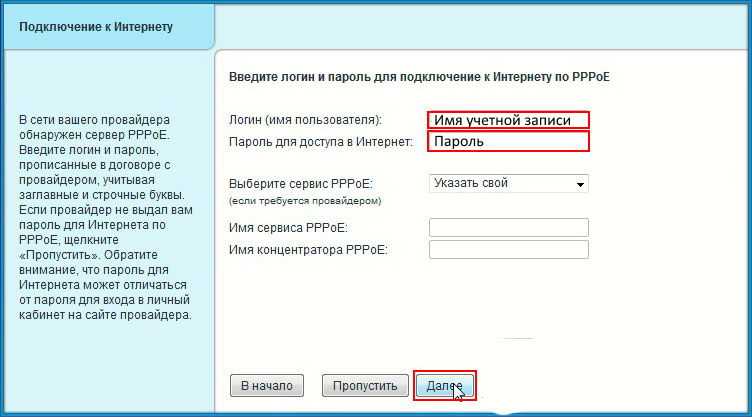
Теперь вы знаете что такое логин и пароль и с легкостью сможете зарегистрироваться на любом сайте. Не забудьте поставить себе аватар, ведь именно по нему пользователи составят о вас первое впечатление!
Логин, пароль и учетная запись
Большинство интернет-страниц доступно всем пользователям без исключения. К остальным можно получить доступ только с помощью учетной записи (аккаунта). Войдя на сайт под своим аккаунтом, вы попадаете на личную страницу, которую не может видеть никто, кроме вас.
Вы передаете странице свои данные, чтобы она знала, что это вы и настроилась под вас. Выдала вам именно вашу почту, именно вашу страницу с вашими фотографиями в социальной сети и т.д. Сайт один, а пользователей много. Как их идентифицировать? При помощи аккаунта.
Учетная запись
Учетная запись, аккаунт (от англ. «учётная запись, личный счёт») – это хранимая в компьютерной системе или на сайте совокупность данных о пользователе. Под учетной записью или аккаунтом в интернете подразумевается личная страница, профиль, кабинет и т.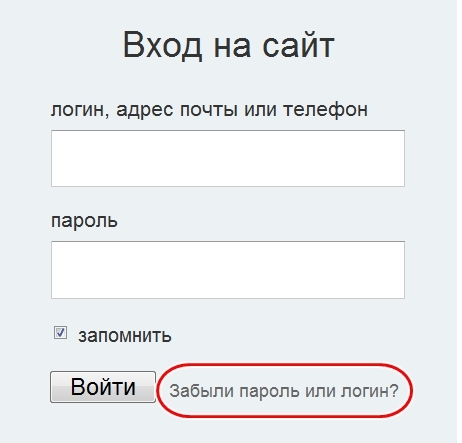 д. Для входа и использования учетной записи обычно требуется идентификация с помощью логина и пароля.
д. Для входа и использования учетной записи обычно требуется идентификация с помощью логина и пароля.
Логин
Логин (от англ. «подключиться, войти») – это слово (идентификатор), которое используется для определения пользователей в компьютерных системах и на сайтах с целью дальнейшего в них входа. Это своего рода ваше имя для определенной системы или сайта.
Обязательно стоит сказать о том, что в рамках сайта или системы у каждого пользователя имеется свой уникальный логин. Обычно его используют для распознавания пользователей системы и их идентификации, но, чтобы понять, что это именно этот пользователь, а не другой, его не достаточно, поэтому понятие логин сопряжено с понятием пароль. Это означает, что каждому логину в системе или на сайте соответствует свой уникальный пароль для идентификации.
Пароль
Пароль – это набор символов, который используется для защиты учетной записи. Связка логин-пароль всегда уникальна для определенной системы и служит пропуском в свою учетную запись (аккаунт). Все пароли как правило хранятся в зашифрованном или хэшированном виде для их безопасности. Хешированный вид – это уникальный вид, который получается при обработке символов с помощью специальных функций php. Обычно это crypt(), hash() или реже md5(). Информация в базах хранится не в том виде, в котором вы ее ввели, а в преобразованном. Наверное, вы часто замечали, что при попытке восстановить свой пароль, вам не приходит старая информация, а приходит ссылка на форму, в которой вы можете создать новый пароль. Это сделано из-за того, что данные, которые создаются таким способом, в большинстве своем необратимы и узнать изначально вводимые символы не представляется возможным.
Связка логин-пароль всегда уникальна для определенной системы и служит пропуском в свою учетную запись (аккаунт). Все пароли как правило хранятся в зашифрованном или хэшированном виде для их безопасности. Хешированный вид – это уникальный вид, который получается при обработке символов с помощью специальных функций php. Обычно это crypt(), hash() или реже md5(). Информация в базах хранится не в том виде, в котором вы ее ввели, а в преобразованном. Наверное, вы часто замечали, что при попытке восстановить свой пароль, вам не приходит старая информация, а приходит ссылка на форму, в которой вы можете создать новый пароль. Это сделано из-за того, что данные, которые создаются таким способом, в большинстве своем необратимы и узнать изначально вводимые символы не представляется возможным.
Есть несколько способов придумать надежный пароль. Можно выдать набор определенных символов, которые будут понятны только вам, можно воспользоваться специальными генераторами паролей, неплохой способ – введение пароля русскими буквами в английской раскладке.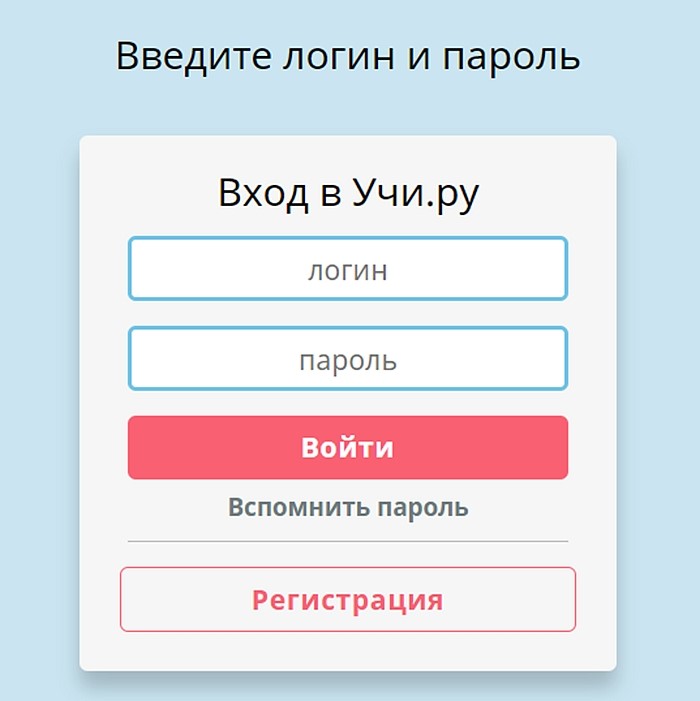 Например, слово мойпароль5318 в английской раскладке будет как vjqgfhjkm5318.
Например, слово мойпароль5318 в английской раскладке будет как vjqgfhjkm5318.
В любом случае всё это – персональные данные для определенного сайта или компьютерной системы. Поэтому будьте внимательны при вводе своих данных на сайте, при переходе по ссылкам (очень часто для взлома аккаунтов используются фишинговые ссылки), а также никому не сообщайте свой пароль и по возможности свой логин. Хотя иногда работник сайта может вас спросить логин (например, в случае обращения в техническую поддержку для вашей идентификации.
По материалам сайтов: 4upc.ru, habr.com, dic.academic.ru, mob-mobile.ru
Google Password Manager — безопасно и легко управляйте своими паролями
Google Password Manager надежно сохраняет ваши пароли и помогает вам быстрее входить в систему.
Начать
Выполняйте вход на сайты и в приложения на любом устройстве без необходимости запоминать или повторно использовать пароли. Google Password Manager встроен в Chrome (на всех платформах) и в каждое приложение для Android.
Google Password Manager встроен в Chrome (на всех платформах) и в каждое приложение для Android.
Выполняйте вход на сайты и в приложения на любом устройстве без необходимости запоминать или повторно использовать пароли. Google Password Manager встроен в Chrome (на всех платформах) и в каждое приложение для Android.
вы знали?
Миллиарды
паролей ежегодно скомпрометированы в результате утечки данных.
вы знали?
4 из 10
вы знали?
Миллиарды
паролей ежегодно скомпрометированы в результате утечки данных.
вы знали?
4 из 10
Американцы говорят, что их личная информация была скомпрометирована в Интернете.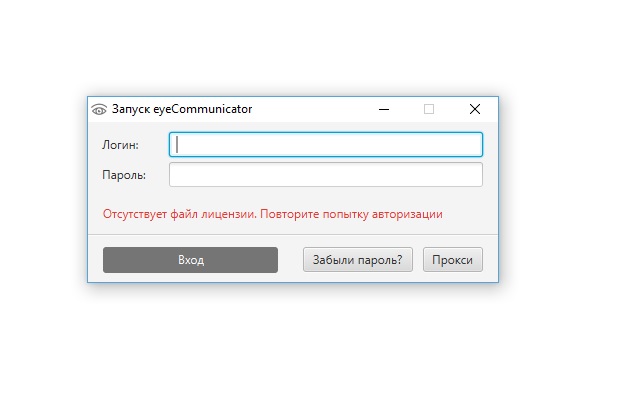
Наша служба безопасности всегда ищет утечки данных. Если мы обнаружим скомпрометированный пароль, мы сообщим вам и поможем изменить его всего за несколько шагов.
Держите каждый пароль надежным
Сохраняйте надежность каждого пароля
Password Checkup автоматически выявляет проблемы с безопасностью ваших паролей и помогает исправить учетные записи, подверженные риску.
Попробуйте проверить парольОбновите систему безопасности
Повысьте уровень безопасности
Добавьте дополнительный уровень безопасности к своим паролям с помощью шифрования, чтобы убедиться, что только вы можете видеть свои пароли.
Простой импорт паролей
Простой импорт паролей
Добавляйте пароли из других менеджеров паролей за считанные секунды и сразу же начинайте их использовать. Чтобы гарантировать безопасный запуск, мы сообщим вам, если какие-либо импортированные пароли не являются безопасными.
Узнать больше об импортеВсегда включен и готов для вас
Менеджер паролей Google надежно сохраняет ваши пароли в одном месте, поэтому вы можете использовать их на любом устройстве в любое время. Просто синхронизируйте свою учетную запись Google в Chrome или Android.
Узнать больше о настройкеУзнайте больше о безопасности в Интернете
YOUTUBE
Как работает Google Password Manager?
Смотреть видеоКЛЮЧЕВОЕ СЛОВО
Разрушение мифов о безопасности и генеральная уборка
Читать статью КЛЮЧЕВОЕ СЛОВОБезопасность в Интернете с помощью Google Password Manager
Читать статьюПодробнее о Google Password Manager
Настройте Google Password Manager в Chrome или Android
Менеджер паролей Google встроен в веб-браузер Chrome и на устройства Android, поэтому его не нужно устанавливать.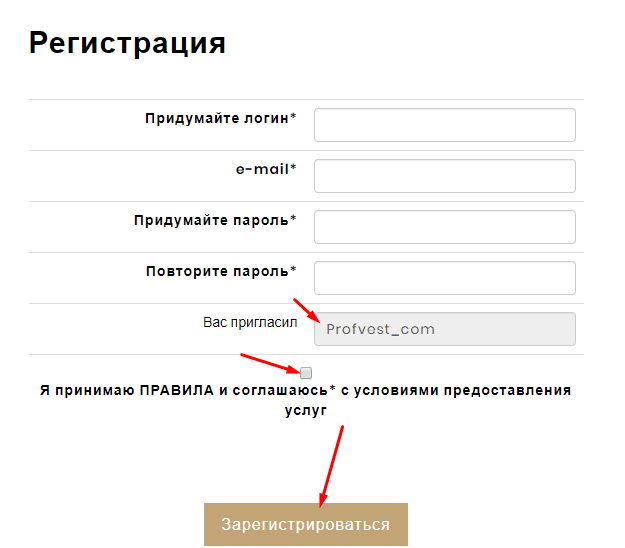 В Chrome просто включите синхронизацию. А в Android выберите Google в качестве службы автозаполнения, перейдя в «Настройки», выполнив поиск «служба автозаполнения» и убедившись, что выбран «Google».
В Chrome просто включите синхронизацию. А в Android выберите Google в качестве службы автозаполнения, перейдя в «Настройки», выполнив поиск «служба автозаполнения» и убедившись, что выбран «Google».
Используйте Google Password Manager на iOS
Диспетчер паролей Google на iOS работает лучше всего, когда вы используете его с веб-браузером Chrome. Сначала включите синхронизацию в Chrome. Затем сделайте Chrome сервисом автозаполнения паролей:
- На iPhone или iPad откройте «Настройки».
- Прокрутите вниз и выберите Пароли.
- Выберите Автозаполнение паролей, а затем Chrome.
- Выберите «Включить автозаполнение».
Выбрав Chrome в качестве поставщика автозаполнения, вы также можете использовать Google Password Manager в любом приложении на своем телефоне iOS:
- На iPhone или iPad перейдите в приложение, в которое хотите войти.

- На странице входа коснитесь поля имени пользователя или пароля.
- На клавиатуре выберите Пароли.
- Чтобы включить автозаполнение, вам может потребоваться снова войти в систему на вашем устройстве.
- Выберите пароль, который хотите использовать.
Просмотр и использование паролей
Ваши пароли сохраняются в вашей учетной записи Google. Чтобы просмотреть список учетных записей с сохраненными паролями, перейдите на passwords.google.com в любом браузере или просматривать свои пароли в Chrome. Для просмотра паролей необходимо снова войти в систему.
- Для просмотра пароля: Выберите учетную запись и просмотрите пароль.

- Чтобы удалить пароль: Выберите учетную запись, а затем Удалить.
- Чтобы экспортировать пароли: Выберите «Настройки», а затем «Экспортировать пароли».
Узнайте, как Google обеспечивает безопасность и конфиденциальность вашей информации
Мы защищаем ваши данные с помощью передовой системы безопасности. Сервисы Google, такие как Chrome, имеют встроенную систему безопасности. Это означает, что вы защищены от вредоносных сайтов, вредоносных программ и других угроз. С Google Password Manager ваши пароли защищены и зашифрованы. Кроме того, мы создали инструменты конфиденциальности, которые позволяют вам контролировать использование ваших данных.
Импортируйте свои пароли, ничего не теряя
Вы можете переключиться на Google Password Manager в три этапа.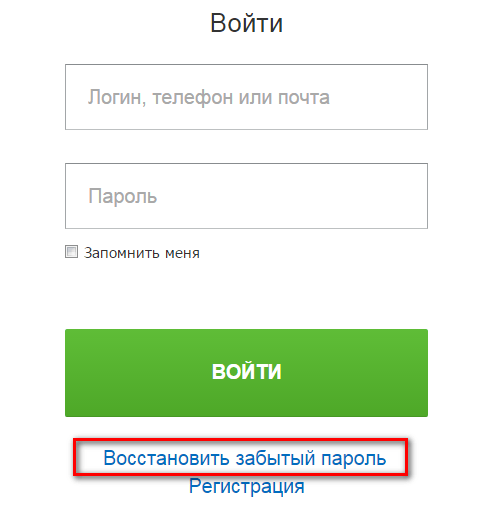
- Перейдите к диспетчеру паролей, отличному от Google, и загрузите свои пароли в виде CSV-файла.
- Импорт паролей в Google Password Manager. Перейдите на passwords.google.com и выберите «Настройки» > «Импорт» > «Выбрать файл».
- Удалите загруженный файл паролей в формате CSV, чтобы хакеры не могли его взломать или получить к нему доступ.
Экспорт паролей из Google Password Manager
Перейдите в «Настройки» в Chrome или Android и выберите «Пароли». Затем выберите «Экспорт паролей». Вы также можете экспортировать пароли в настройках на сайте passwords.google.com.
Узнайте, как ваши пароли остаются в безопасности, даже если вы вышли из Chrome
Если вы вышли из Chrome, ваши пароли остаются локальными — это означает, что они доступны только в Chrome и недоступны на других устройствах.
Менеджер паролей для семей, предприятий и рабочих групп
Пароли приходят на 1Password
Продолжайте. Забудьте свои пароли.
Защитите себя, свою семью или своих сотрудников по всему миру с помощью простой системы безопасности, удобной совместной работы и полезных сведений.
Начало работыЗапланируйте демонстрацию
Упростите безопасность дома, на работе и в масштабе
Личный номер
Защита для вас и вашей семьи, дома или в пути.
Планы Discover Personal
Бизнес
Защитите свой бизнес, защитив своих сотрудников.
Откройте для себя Бизнес-планы
Предприятие
Получите свободу делать большие шаги без больших рисков.
Discover Enterprise
Разработчик
Оптимизируйте рабочий процесс и храните секреты вдали от кода.
Откройте для себя инструменты разработчика
Нам доверяют более 100 000 компаний
Гораздо больше, чем менеджер паролей
Надежная конструкция
Добавление секретного ключа к паролю вашей учетной записи обеспечивает уникальный дополнительный уровень безопасности для надежной защиты.
Личное по умолчанию
Мы не можем видеть, что вы храните в 1Password, поэтому мы не можем использовать это, делиться ими или продавать — и никто другой не может.
Проверено экспертами
Регулярные сторонние аудиты и крупнейшее в отрасли вознаграждение за обнаружение ошибок помогают нам реагировать на угрозы до того, как они затронут вас.
Начните или получите ответы
Вы на шаг ближе к тому, чтобы забыть свои пароли. Нужна помощь? Наша служба поддержки — лучшая в своем деле (давайте, спрашивайте).
Начало работы
У меня есть вопрос
Использование 1Password постоянно растет, потому что к нему легко получить доступ. Я чувствую себя лучше, зная, что все хранится надежно, и что если будет скомпрометирован, мы не пострадаем от атаки.
Майк Пэрент, менеджер по технике безопасности в Drift
Рекомендуемые ресурсы
РУКОВОДСТВО
Руководство для начинающих по управлению паролями
Новичок в менеджерах паролей? Узнайте, почему надежные пароли — ваша лучшая защита, и как менеджеры паролей упрощают создание и хранение надежных паролей.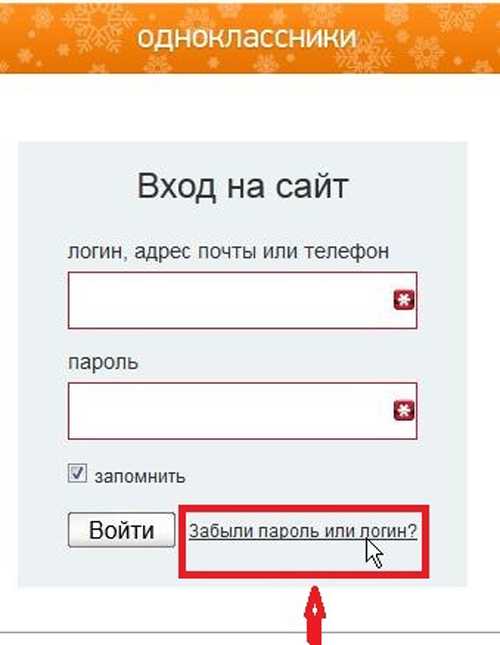
Прочитать статью
БИЗНЕС
Все, что вам нужно знать о модели безопасности 1Password
Чем существенно отличается подход к безопасности 1Password? Все начинается с нашего уникального многоуровневого подхода к защите ваших данных.
Прочитать статью
БИЗНЕС
Общий экономический эффект от 1Password Business
Какую рентабельность инвестиций получают клиенты 1Password? Какова эффективность повышения эффективности вашей ИТ-команды? В исследовании Forrester, проведенном по заказу 1Password, есть ответы.
Прочитать статью
Часто задаваемые вопросы
Менеджеры паролей, такие как 1Password, упрощают создание, хранение и автозаполнение паролей для всех ваших сетевых учетных записей на всех ваших устройствах. Поскольку слабые и повторно используемые пароли являются основной причиной инцидентов, связанных с безопасностью, использование менеджера паролей — это простой способ защитить себя, свою семью или свой бизнес.
1Password — это гораздо больше, чем менеджер паролей. Он может безопасно хранить ваши конфиденциальные документы, медицинские записи, ключи SSH (для разработчиков) и многие другие секреты. Этими элементами легко делиться и безопасно сотрудничать. Кроме того, членство дает массу привилегий, таких как интеграция с маскированной электронной почтой от Fastmail, вход в систему с другими поставщиками, такими как Apple и Google, и действенные рекомендации по безопасности от Watchtower.
1Password можно бесплатно попробовать в течение 14 дней, после чего вам будет предложено выбрать план, который лучше всего соответствует вашим потребностям.
Посетите нашу страницу с ценами, чтобы найти подходящий тарифный план 1Password.
Просто нужен один надежный пароль для чего-то? Наш онлайн-генератор паролей поможет вам создать пароль одним щелчком мыши.
Да. 1Password уже почти два десятилетия помогает миллионам людей и более чем 100 000 компаний защищать их самую ценную информацию.
Наш уникальный двухуровневый подход к шифрованию работает рука об руку с дополнительными тактиками для сквозной защиты ваших данных: на ваших устройствах, на наших серверах и везде между ними. На самом деле вся система предназначена для обеспечения безопасности вашей информации, даже если наши системы будут взломаны.
Посетите нашу страницу безопасности, чтобы узнать больше об уникальности безопасности 1Password.
Вам не нужен доступ в Интернет, чтобы использовать 1Password. Хотя 1Password использует облако, чтобы сделать ваши данные доступными на каждом из ваших устройств, эти устройства сохраняют локальную копию для быстрого доступа, поэтому вы можете использовать 1Password в автономном режиме. Если вы используете 1Password без подключения к Интернету, ваши данные будут обновлены до последней версии, как только вы снова подключитесь к сети.
1Password использует облако, чтобы сделать ваши данные доступными на всех ваших устройствах без ущерба для безопасности, и сохраняет копию этих данных на каждом устройстве для быстрого доступа.